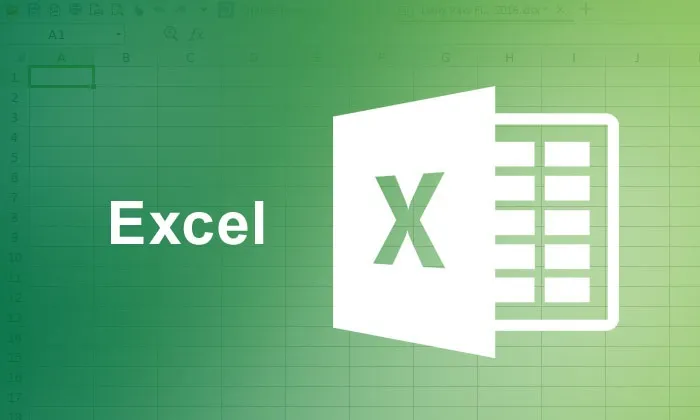
Úvodné preskúmanie programu Microsoft Excel
Vylepšite svoje zručnosti v programe Microsoft Excel - Program Microsoft Excel je jedným z výkonných kancelárskych nástrojov zo stajní balíka Microsoft Office. Prvé počiatočné vydanie programu Microsoft Excel bolo vykonané v roku 1985 ako tabuľka usporiadaná do číslovaných riadkov a stĺpcov s písmenami, aby sa usporiadali manipulácie s údajmi pomocou aritmetických operácií a vzorcov. Odvtedy sa program Microsoft Excel stal jedným z najspoľahlivejších a najúčinnejších softvérov na správu tabuliek a správ. Aktuálna verzia programu Microsoft Excel -2016 je verzia balíka Microsoft Office produktivity balíka Microsoft Office Excel 2016, ktorá nadväzuje na Microsoft Office 2013 a Office for Mac-2011.
Pomocou programu Microsoft Excel
Pre začiatočníkov alebo začiatočníkov je dôležité zdokonaliť určité zručnosti spoločnosti Microsoft na zvládnutie programu Microsoft Excel, aby ste z tohto výkonného softvérového nástroja vyťažili maximum. Ak sa chcete stať profesionálnym používateľom programu Microsoft Excel, je dôležité naučiť sa deväť jedinečných spôsobov alebo tipov, ktoré vám môžu pomôcť plne využívať výhody funkcií programu Microsoft Excel. Nižšie uvedené spôsoby by vám pomohli pri honovaní vynikajúcich schopností spoločnosti Microsoft.
Deväť spôsobov, ako vylepšiť schopnosti programu Microsoft Excel
-
Učíme sa vzorce Microsoft Excel
Aritmetické / logické vzorce sú chrbtovou kosťou akéhokoľvek programu Excel, pretože bez vzorcov je softvér Excel rovnako ako veľká mriežka, do ktorej môžete ukladať údaje. Preto je zo strany žiaka nevyhnutné zdokonaliť svoje vynikajúce zručnosti v oblasti používania programov Microsoft, ako sú automatické súčty, IF a iné vzorce, počet hodnôt, súčet hodnôt, ktoré spĺňajú kritériá, priemerný vzorec, mod vzorec atď.
-
Zvládnutie skratiek
Používanie nástrojov s skratkami, ktoré sú k dispozícii v programe Microsoft Excel, vám pomôže ušetriť drahocenný čas a dokončiť prácu / projekt včas. Tieto vynikajúce skratky nielen zvyšujú produktivitu, ale pomáhajú vám rýchlo sa učiť aj Excel. Medzi dôležité skratky v programe Excel patrí použitie klávesových skratiek, ako napríklad -
- „Ctrl + Space“ pre výber celého stĺpca
- „Shift + Space“ pre výber celého riadku
- „Shift + Home“ na výber rozsahu od začiatočnej bunky po úplne vľavo
- „Ctrl + /“ pre výber rozsahu vzorcov polí
- „F3“ na zobrazenie názvov rozsahov atď.
Odporúčané kurzy
- Program na makre VBA
- Školenie o VBA a makrách
- Certifikačný kurz v Exceli 2007 Basic
-
Používanie nástrojov kontingenčnej tabuľky
Nástroj Kontingenčná tabuľka je jednou z výkonných funkcií MS Excel, ktoré sa používajú na zhrnutie, analýzu, preskúmanie a prezentáciu údajov. Naučenie sa a používanie nástrojov kontingenčných tabuliek vám pomôže pri prezentovaní vašich údajov a vykazovaní v kratšom čase a ako atraktívny spôsob grafickej prezentácie. Pomocou funkcie „Skupina“ programu Excel môžete ľahko vytvárať mesačné, štvrťročné správy pomocou nástrojov kontingenčnej tabuľky.
Nástroj Kontingenčná tabuľka vám umožňuje vybrať stĺpec údajov, ktorý chcete analyzovať, a potom zvoliť spôsob manipulácie s údajmi. Vyžaduje si to jednoduché použitie vzorcov, ako je sčítanie, spriemerovanie, výpočet štandardnej odchýlky pomocou možnosti Nastavenie hodnoty poľa v Exceli. Predstavenie tabuľky Power Pivot, ktorá je kľúčovým nástrojom v programoch Excel-2011 a Excel-2013, je pozoruhodné, pretože dokáže načítať aj tie najväčšie súbory údajov z ľubovoľného zdroja a dokáže spracovať obrovské množstvo údajov v priebehu niekoľkých sekúnd. Firmy a spoločnosti využívajú informačné panely vytvorené z aplikácie Power View - doplnok k službe Power Pivot. Pre digitálnych obchodníkov je Power Pivot spolu s GeoFlowom očarujúce nástroje, prostredníctvom ktorých môžu títo obchodníci ľahko triediť a vizualizovať veľké dáta.
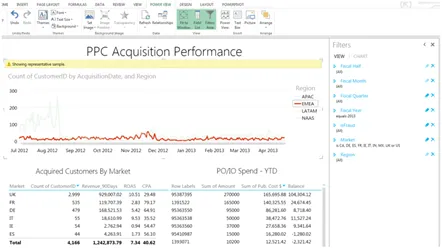
(Tabuľka ukazujúca výkonnosť akvizície PPC pomocou nástroja Pivot Tool)
-
Nástroje na formátovanie tabuľky
Poznanie formátovania tabuľky je ďalšou kľúčovou zručnosťou programu Microsoft Excel, najmä pre obchodníkov, ktorí sú povinní zhromažďovať a interpretovať marketingové údaje. Naučením sa techník formátovania tabuliek Excelu môžete zmeniť svoje údaje na interaktívnu databázu. Nástroje formátu tabuľky pomáhajú pri rýchlom a pohodlnom vytváraní vlastných štýlov tabuľky. Galéria formátu tabuľky programu Excel vo forme tlačidla „Formátovať ako tabuľku“ na skupine Štýl na domovskej karte vám poskytuje prvok rozhrania nazývaný galéria s množstvom možností formátovania pre tabuľku, ako je uvedené nižšie -
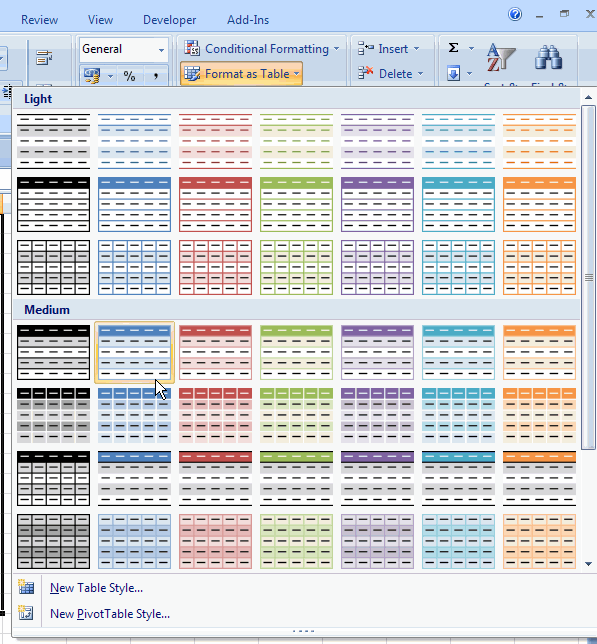
Používatelia programu Excel si potom môžu vybrať niektorý z vopred určených formátov pomocou radu buniek na prevod do tabuľky. Ak tabuľka obsahuje riadok s nadpisom, mali by ste skontrolovať začiarknutie políčka - Moja tabuľka má hlavičky . Po definovaní tabuľky získava oblasť tabuľky špeciálne funkcie s počtom filtrov, ktoré sa majú vybrať. Medzi ďalšie nástroje na formátovanie, ktoré sú vložené do tabuľky programu Excel, patria:
- Automatické rozširovanie tabuľky, prostredníctvom ktorej má Excel funkciu automatického zväčšenia veľkosti tabuľky podľa údajov zadaných do tabuľky.
- Automatické preformátovanie - Táto funkcia umožňuje tabuľke automaticky upravovať formátovanie s uplatnením alternatívneho tieňovania.
- Automatické prispôsobenie grafov a iných objektov - Prostredníctvom tejto funkcie môžete do tabuľky pridať riadky a každý objekt, ktorý ju používa, a príslušné údaje tabuľky automaticky zahrnú nové údaje.
- Zhrnutie s kontingenčnou tabuľkou - Ďalšou pozoruhodnou vlastnosťou, ktorá sa vyskytuje v nástrojoch na formátovanie tabuľky, je dátum automatickej aktualizácie kontingenčnej tabuľky. Napríklad, ak do tabuľky pridáte údaje, Excel automaticky rozšíri zdrojový rozsah kontingenčnej tabuľky, aby odrážal príslušné zmeny.
-
Využívanie automatického dopĺňania
Ďalšou dôležitou funkciou, ktorú je potrebné zvládnuť, je možnosť „Automatické dopĺňanie“ v programe Microsoft Excel, ktorá pomáha pri vyplňovaní očíslovaných údajov v stĺpcoch a riadkoch, čím šetrí hodiny zadávania údajov. Túto možnosť Automatické dopĺňanie môžete použiť pre vzorce bez zadávania klávesových skratiek. Výučba vzorcov programu Excel, ktoré zahŕňajú používanie automatického dopĺňania vzorcov, uľahčuje prácu. Väčšina ľudí používajúcich program Excel nevie o funkcii automatického vypĺňania, ktorá môže ušetriť čas na zadávanie údajov. Metóda použitia tejto funkcie spočíva v zadaní údajov do prvej bunky, ktorá končí číslom a potom kliknutím a podržaním pravého dolného rohu bunky a potiahnutím myši nad stĺpcom. Týmto zistíte, že číslo napravo sa automaticky zvyšuje pre každú bunku.
Použitie možnosti Automatické vyplnenie vzorcov môže ušetriť veľa času. Napríklad, keď sa spriemerovanie všetkých hodnôt v stĺpci pomocou priemerných vzorcov môže rozšíriť na ďalšie stĺpce v hárku Excel pomocou funkcie automatického dopĺňania, aby sa urobil rovnaký výpočet v dolnej časti každého druhého stĺpca.
Procedúra zahŕňa kliknutie a pridržanie pravého dolného rohu bunky, kde sa do formulára zadajú údaje / číslo a potom ich pretiahnete cez ostatné stĺpce napravo od nej. Po uvoľnení myši sa všetky tieto výpočty stĺpcov automaticky opravia o písmeno v pravom stĺpci bez toho, aby ste do niekoľkých minút zadali ďalší kláves.
-
Zarovnanie grafov, tvarov, objektov na tabuľkách
Prezentácia údajov vo forme grafov, grafov, diagramov hrá dôležitú úlohu pri zviditeľňovaní správ. Kľúčová zručnosť preto spočíva v osvojení základných princípov dizajnu, ktoré sa nachádzajú v programe Microsoft Excel vo forme možnosti „Zarovnať alebo distribuovať“. Zarovnanie grafov pre prezentácie power pointov vyžaduje profesionálnejší vzhľad s niektorými ďalšími tipmi na formátovanie. Napríklad môžete zmeniť veľkosť grafov na rovnakú výšku (napríklad 3 x 6 palcov) vykonaním týchto krokov pomocou programu Excel, ako je to uvedené nižšie -
- Pri výbere všetkých máp stlačte kláves Ctrl
- Prejdite na kartu Formát | objekt
- Na karte veľkosti zadajte číslo 3 pre výšku a 6 pre šírku
- Kliknite na tlačidlo OK
Po vykonaní týchto krokov budú teraz všetky grafy spolu meniť veľkosť, aj keď tieto grafy je možné graficky zmeniť pomocou myši. Kliknutím a presunutím rohov jedného grafu sa príslušne zmení celá skupina. Ďalším dôležitým tipom na zdokonalenie schopností Microsoft Excel je vedieť o vytváraní / pridávaní tvarov do tabuľky programu Excel. Tvary je možné definovať ako jednotlivé objekty, ktoré je možné pridať do tabuľky a podľa potreby ich upraviť.
Karta Smart Art Graphics je veľmi užitočná pri vytváraní rôznych tvarov pre vývojový diagram. Na karte Smart Art Graphics si môžete vybrať z rôznych tvarov, ako sú čiary, šípky, geometrické tvary podľa nastavených rozmerov. Ak chcete získať komplexnú ponuku možností úprav a stylingu, môžete kliknúť na tvar alebo nástroj Inteligentná grafika.
-
Import údajov z webovej stránky
Na urýchlenie pracovného postupu je v niektorých prípadoch potrebné importovať údaje z iných zdrojov, ako sú webové stránky, iný softvér, napríklad MS-Word, Ms-Access alebo z akéhokoľvek iného zdroja. V takýchto prípadoch je dôležité, aby ste mali microsoft excelentné zručnosti pri importovaní údajov do pracovného hárka. Pri prenose údajov z webovej stránky do pracovného hárka programu Excel sú užitočné výkonné nástroje programu Excel, napríklad páska Power Query Ribbon. Príkaz v programe Excel na karte Údaje vám pomôže pri výbere možnosti Získať externé údaje z webu, čím sa otvorí okno Nové dopytové okno, v ktorom môžete zadať adresu URL stránky, ktorú chcete získať.
Táto stránka Nový webový dopyt obsahuje niekoľko malých žltých a čiernych značiek šípok roztrúsených po stránke. Žlté značky alebo ikony žltej šípky vedľa údajov tabuľky je možné importovať alebo pridať do Excelu. Po kliknutí na oblasti údajov, ktoré sa majú importovať, sa políčka zmení na zelené značky začiarknutia. Potom kliknutím na tlačidlo importu môžete vybrať bunku, v ktorej sa majú dáta zobraziť v tabuľke. Údaje sa potom začnú získavať z webovej stránky v závislosti od množstva údajov, ktoré ste si vybrali.
-
Použitie komentárov pre konkrétne bunky
Ďalšou zručnosťou, ktorú musíte leštiť, je znalosť definovania obsahu konkrétnych buniek v pracovnom liste alebo pridávania informácií, ktoré môžu byť potrebné pre ďalšie osoby na vykonanie ďalších opráv. Komentáre sú zvyčajne poznámky, ktoré je možné vložiť do ktorejkoľvek bunky programu Excel, ktoré sú užitočné pre ostatných divákov ako pripomienky, poznámky alebo na krížové odkazy na iné zošity. Verzie programu Excel 2010 a 2013 majú kartu Nová komentár. Kliknutím na túto kartu sa zobrazí malé dialógové okno, v ktorom môže používateľ začať písať text. Okrem toho by sa v pravom hornom rohu bunky nachádzal malý malý trojuholník, ktorý by naznačoval, že bunka má komentár. Pre správne použitie možností komentárov by ste mali poznať základné zložitosti možnosti overenia dokumentu v programe Microsoft Excel.
-
Práca s viacerými pracovnými listami
V neposlednom rade najlepším spôsobom, ako vylepšiť svoje zručnosti v programe Microsoft Excel, je vedieť, ako pracovať s viacerými pracovnými listami alebo zošitmi, ktoré majú podobné potreby formátovania. Na zachovanie konzistencie týchto pracovných hárkov musíte ako používateľ programu Excel dôkladne postupovať so skupinami a technikami formátovania uvedenými v programe Excel na zoskupovanie pracovných hárkov, aby ste mohli naraz zadávať, upravovať, formátovať alebo tlačiť údaje. Funkcia zoskupovania v programe Excel pomáha pri výbere viacerých pracovných hárkov a súčasnom pridávaní alebo zadávaní údajov o všetkých skupinových výberoch. Nasledujúce kroky vám pomôžu pri práci s viacerými pracovnými hárkami naraz.
- Podržte kláves Shift a kliknite na prvú kartu skupiny.
- Kliknite na posledný list karty, ktorú chcete zahrnúť do skupiny.
- V prípade, že pracovný list nie je pri sebe, je potrebné držať stlačený kláves Ctrl a vybrať požadované karty listov.
- Po zoskupení pracovných hárkov môžete zadať názvy a štítky na jednom pracovnom hárku a potom sa zapíšu do všetkých zoskupených pracovných hárkov. Pracovné hárky je možné formátovať súčasne, keď sú zoskupené.
- Kopírovanie existujúceho pracovného hárku je súčasťou práce s viacerými pracovnými hárkami. Na kopírovanie pracovného hárka je potrebné použiť príkaz Upraviť, Presunúť alebo Kopírovať hárok a potom výber nového umiestnenia hárku a potom vytvorenie možnosti Kopírovať bude mať za následok kópiu vybraného hárku vloženú do vybraného umiestnenia.
Týchto deväť spôsobov práce s programom Excel vám pomôže pri zlepšovaní schopností spoločnosti Microsoft v oblasti Microsoft Excel ako profesionálny používateľ programu Excel. Na získanie odbornosti v príkazoch Excel by sa však mali tieto zručnosti v Microsoft microsoft precvičiť v jeho každodennom pracovnom rozvrhu.
Odporúčané články
Tu je niekoľko článkov, ktoré vám pomôžu vylepšiť zručnosti v programe Microsoft Excel, stačí prejsť na odkaz.
- Použitie základných vzorcov Excel
- Tipy pre dovozcov pri používaní formátu tabuľky Excel
- 10 výkonných funkcií aplikácie Microsoft Access, ktoré musíte preskúmať
- 9 Úžasné kroky, ako používať zručnosti programu Microsoft Excel
- Top Easy 20 skratiek programu Microsoft Excel (Advance)
- 10 jednoduchých krokov na vytvorenie kontingenčného grafu v programe Excel 2016